本文主要和大家分享composer安装和使用方法,主要以图文的形式和大家分享,希望能帮助到大家。更多composer使用技术文章,请访问composer使用教程栏目进行学习!
.前期准备:
1.下载安装包,https://getcomposer.org/download/ (推荐视频:Windows系统下composer怎么安装)

2.在php.ini文档中打开extension=php_openssl.dll
3.下载php_ssh2.dll、php_ssh2.pdb,http://windows.php.net/downloads/pecl/releases/ssh2/0.12/
4.把php_ssh2.dll、php_ssh2.pdb文件放php的ext文件夹
5.重启apache,php
二.安装:
1.点击next
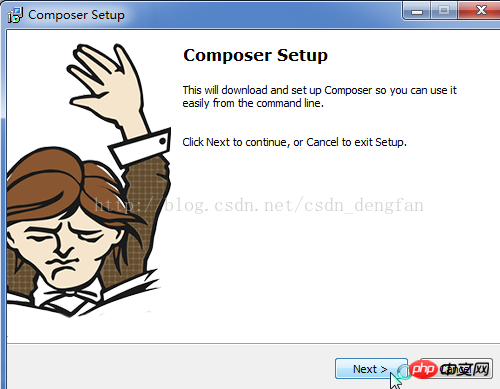
2.选择你的php.exe所在文件夹的路径

3.直接点next
4.点install
5.点finish
6.打开cmd,直接输入composer:如下表示安装成功
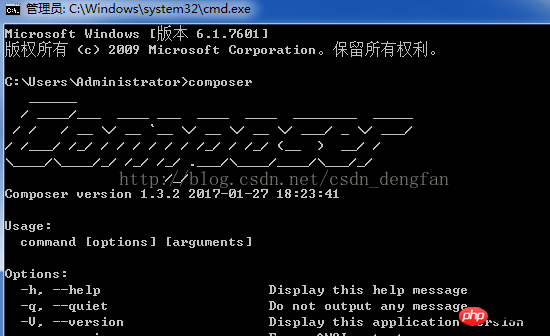
三.使用:
比如,我的项目在C:\Users\Administrator\Desktop\phpstudy\phpcode\20下,说白了就是在`20`这个文件夹下,
我现在想在这个文件夹下用composer管理组件,该怎么做?
1.在`20`这个文件夹下创建一个composer.json文件,这个文件中有你所有组件的信息.文件内容如下:
我添加了我要用到的三个组件,
{ "require": { "guzzlehttp/guzzle": "4.2.*",//前面是组件名,后面是组件版本 "league/csv": "6.0.*", //php组件很多,组件名和版本都可以从https://packagist.org/获得 "spatie/string": "1.8.*" }
}
2.在cmd命令行中,进入到`20`这个目录下,
3.在cmd命令行执行composer install命令,他会去自动下载`20`文件夹下的composer.json文件中的那3个组件.

结果如下:

可以看到,他自动生成了一个vendor文件夹,组件全下载在了vendor下面.
四.组件的使用:
1.首先在文件中要引入vendor下的autoload.php文件,这是官方的自动加载文件.
2.new对象,调用方法即可.
如:
require 'vendor/autoload.php'; //引入自动加载文件$client=new \GuzzleHttp\Client(); //创建GuzzleHttp组件的对象
$httpResponse=$client->options(); //调用方法
五.在下载组件的时候会非常慢,这需要修改composer的配置文件:
1.在cmd中输入composer config -l -g命令,得到composer配置文件的路径.
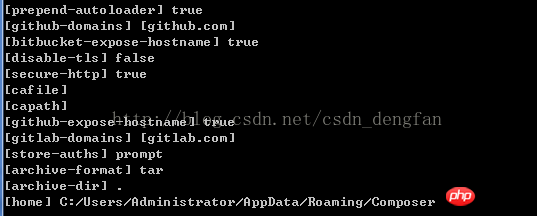
图中的[home]后面就是路径,
2.打开路径下的config.json文件.将内容改为:
{
"config": {
},
"repositories": [
{"type": "composer", "url": "http://pkg.phpcomposer.com/repo/packagist/"},
{"packagist": false}
] }
其中的url路径改为可用的国内路径就好.一个不行就多换几个试试。
相关推荐:
以上是composer安装和使用方法的详细内容。更多信息请关注PHP中文网其他相关文章!
 PHP和Python:解释了不同的范例Apr 18, 2025 am 12:26 AM
PHP和Python:解释了不同的范例Apr 18, 2025 am 12:26 AMPHP主要是过程式编程,但也支持面向对象编程(OOP);Python支持多种范式,包括OOP、函数式和过程式编程。PHP适合web开发,Python适用于多种应用,如数据分析和机器学习。
 PHP和Python:深入了解他们的历史Apr 18, 2025 am 12:25 AM
PHP和Python:深入了解他们的历史Apr 18, 2025 am 12:25 AMPHP起源于1994年,由RasmusLerdorf开发,最初用于跟踪网站访问者,逐渐演变为服务器端脚本语言,广泛应用于网页开发。Python由GuidovanRossum于1980年代末开发,1991年首次发布,强调代码可读性和简洁性,适用于科学计算、数据分析等领域。
 在PHP和Python之间进行选择:指南Apr 18, 2025 am 12:24 AM
在PHP和Python之间进行选择:指南Apr 18, 2025 am 12:24 AMPHP适合网页开发和快速原型开发,Python适用于数据科学和机器学习。1.PHP用于动态网页开发,语法简单,适合快速开发。2.Python语法简洁,适用于多领域,库生态系统强大。
 PHP和框架:现代化语言Apr 18, 2025 am 12:14 AM
PHP和框架:现代化语言Apr 18, 2025 am 12:14 AMPHP在现代化进程中仍然重要,因为它支持大量网站和应用,并通过框架适应开发需求。1.PHP7提升了性能并引入了新功能。2.现代框架如Laravel、Symfony和CodeIgniter简化开发,提高代码质量。3.性能优化和最佳实践进一步提升应用效率。
 PHP的影响:网络开发及以后Apr 18, 2025 am 12:10 AM
PHP的影响:网络开发及以后Apr 18, 2025 am 12:10 AMPHPhassignificantlyimpactedwebdevelopmentandextendsbeyondit.1)ItpowersmajorplatformslikeWordPressandexcelsindatabaseinteractions.2)PHP'sadaptabilityallowsittoscaleforlargeapplicationsusingframeworkslikeLaravel.3)Beyondweb,PHPisusedincommand-linescrip
 PHP类型提示如何起作用,包括标量类型,返回类型,联合类型和无效类型?Apr 17, 2025 am 12:25 AM
PHP类型提示如何起作用,包括标量类型,返回类型,联合类型和无效类型?Apr 17, 2025 am 12:25 AMPHP类型提示提升代码质量和可读性。1)标量类型提示:自PHP7.0起,允许在函数参数中指定基本数据类型,如int、float等。2)返回类型提示:确保函数返回值类型的一致性。3)联合类型提示:自PHP8.0起,允许在函数参数或返回值中指定多个类型。4)可空类型提示:允许包含null值,处理可能返回空值的函数。
 PHP如何处理对象克隆(克隆关键字)和__clone魔法方法?Apr 17, 2025 am 12:24 AM
PHP如何处理对象克隆(克隆关键字)和__clone魔法方法?Apr 17, 2025 am 12:24 AMPHP中使用clone关键字创建对象副本,并通过\_\_clone魔法方法定制克隆行为。1.使用clone关键字进行浅拷贝,克隆对象的属性但不克隆对象属性内的对象。2.通过\_\_clone方法可以深拷贝嵌套对象,避免浅拷贝问题。3.注意避免克隆中的循环引用和性能问题,优化克隆操作以提高效率。
 PHP与Python:用例和应用程序Apr 17, 2025 am 12:23 AM
PHP与Python:用例和应用程序Apr 17, 2025 am 12:23 AMPHP适用于Web开发和内容管理系统,Python适合数据科学、机器学习和自动化脚本。1.PHP在构建快速、可扩展的网站和应用程序方面表现出色,常用于WordPress等CMS。2.Python在数据科学和机器学习领域表现卓越,拥有丰富的库如NumPy和TensorFlow。


热AI工具

Undresser.AI Undress
人工智能驱动的应用程序,用于创建逼真的裸体照片

AI Clothes Remover
用于从照片中去除衣服的在线人工智能工具。

Undress AI Tool
免费脱衣服图片

Clothoff.io
AI脱衣机

AI Hentai Generator
免费生成ai无尽的。

热门文章

热工具

MinGW - 适用于 Windows 的极简 GNU
这个项目正在迁移到osdn.net/projects/mingw的过程中,你可以继续在那里关注我们。MinGW:GNU编译器集合(GCC)的本地Windows移植版本,可自由分发的导入库和用于构建本地Windows应用程序的头文件;包括对MSVC运行时的扩展,以支持C99功能。MinGW的所有软件都可以在64位Windows平台上运行。

Dreamweaver CS6
视觉化网页开发工具

WebStorm Mac版
好用的JavaScript开发工具

ZendStudio 13.5.1 Mac
功能强大的PHP集成开发环境

记事本++7.3.1
好用且免费的代码编辑器





